Ако желите да омогућите или уклоните Цхроме листу за читање на свом уређају, наставите да читате овај водич за упутства корак по корак! До сада су „Обележивачи“ били једина фасцикла коју су корисници Цхроме-а користили да сачувају све што им је занимљиво на мрежи. Фасцикла која је увек препуна месечних веб страница и корисницима отежава управљање њима.
Пре неког времена, Гоогле Цхроме је представио функцију Листе за читање, која омогућава корисницима да сачувају странице које желе да прочитају касније, и лично сам сматрао да је ова функција веома корисна, због следећих предности које нуди у односу на класичну 'Обележивача':
- Све сачуване странице на Цхроме-овој листи за читање се чувају ван мреже, тако да није потребна интернетска веза за читање сачуваних страница.
- Све странице Цхроме листе за читање су синхронизоване са вашим Гоогле налогом, што им чини лакшим за приступ него обележивачима.
У овом водичу ћемо вас провести кроз процес омогућавања или уклањања Хром Листа за читање на рачунару и мобилном уређају.
Како омогућити или онемогућити Цхроме листу за читање на рачунару или мобилном уређају.
Начин да омогућите или уклоните функцију Цхроме листе за читање на рачунару и мобилном уређају је исти, па само пратите доле наведене кораке на свом уређају:
1. Отворите Гоогле Цхроме и у траку за адресу откуцајте „цхроме://флагс“ (без наводника) и погоди Ентер.
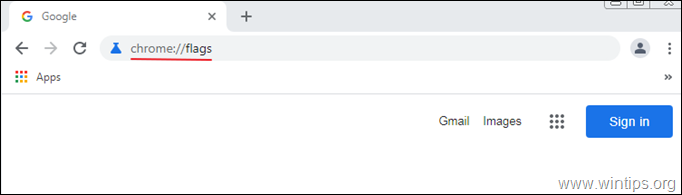
2. Тип "читање“ у траци за претрагу и притисните Ентер.
3. Комплет Листа за читање до Омогућено и кликните Поново покрени да поново покренете претраживач и примените промену. *
* Белешка: До Онемогући/уклони листу за читање из Цхроме-а, само подесите ово подешавање на Онемогућено & Поново покрени Хром.
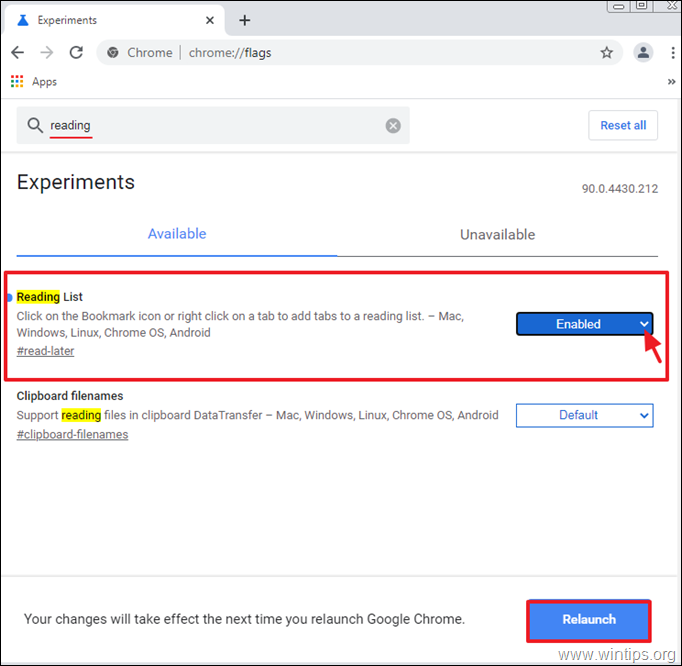
4. Након поновног покретања претраживача, икона „Листа за читање“ би требало да се прикаже на Ознаке трака. *
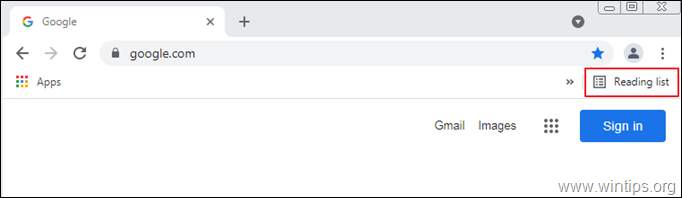
* Белешка: У случају да не можете да пронађете икону Листе за читање, идите на подешавања Цхроме-а  и изаберите Прикажи траку са обележивачима са листе доступних опција.
и изаберите Прикажи траку са обележивачима са листе доступних опција.
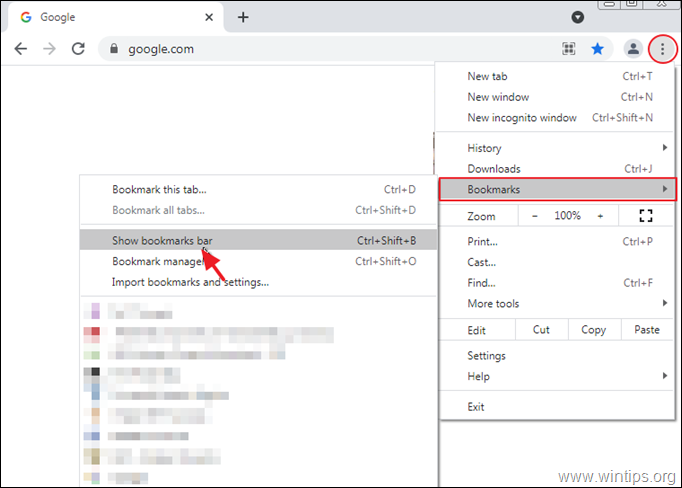
Како да користите Цхроме листу за читање на рачунару.
1. Отворите Гоогле Цхроме и идите на веб страницу коју желите да прочитате касније.
2. Кликните на Звезда икона  на траци за навигацију и изаберите Додај на листу за читање од доступних опција.
на траци за навигацију и изаберите Додај на листу за читање од доступних опција.
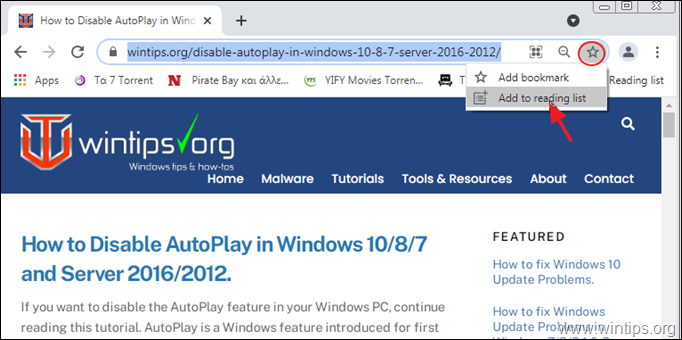
3. Након додавања странице на листу за читање, мала црвена тачка ће се појавити на Листе за читање икона на траци за навигацију, која означава да је нова страница додата на листу.
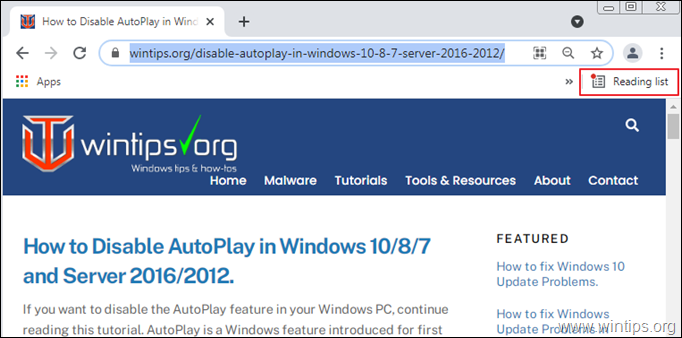
4. Да бисте прочитали страницу коју сте сачували на Листи за читање, кликните на икону Листе за читање у горњем десном углу прозора претраживача и кликните на страницу коју желите да прочитате.
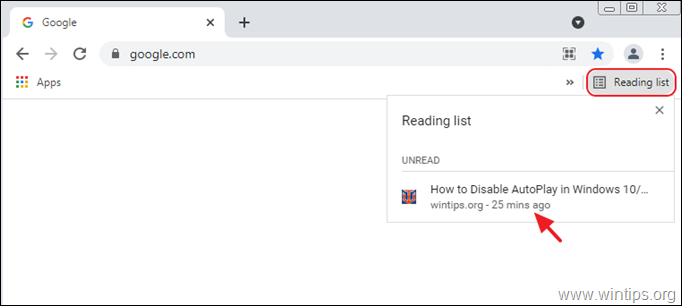
5. Када завршите са читањем, можете да кликнете на дугме за потврду да бисте означили страницу као прочитану или Икс дугме да уклоните страницу са листе за читање.
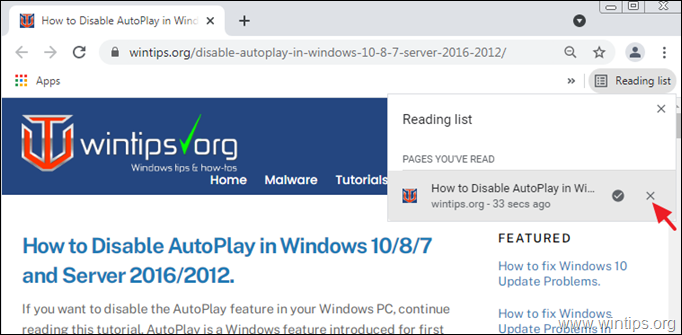
Како користити Цхроме листу за читање на мобилном уређају.
1. Идите на веб страницу коју желите да додате на листу за читање.
2. Дуго притисните наслов странице (чланка) док се мени са брзим опцијама не појави на екрану.
3. Изаберите Прочитајте касније и страница ће бити додата на вашу листу за читање у Цхроме-у.
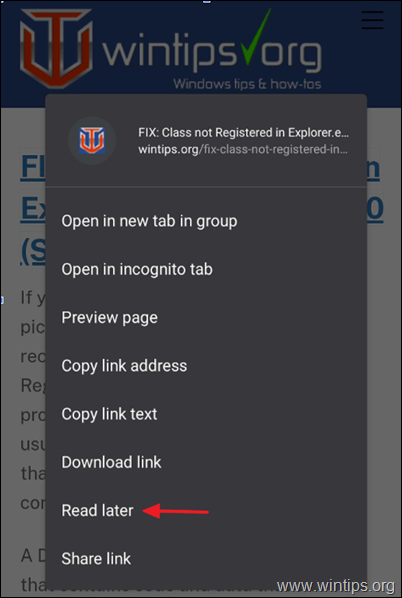
2. Да бисте прочитали страницу додату на листу за читање, додирните Више дугме (три тачке) у горњем десном углу Цхроме прозора и изаберите обележивача.
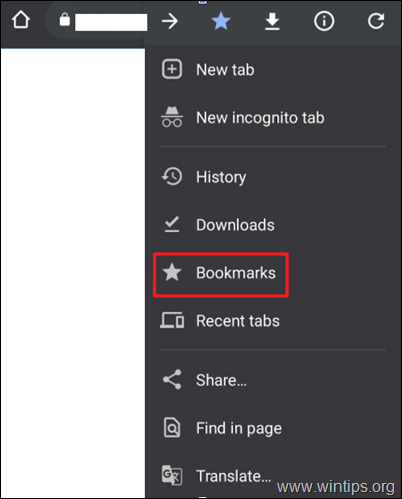
3. Славина Листа за читање, да видите и прочитате своје сачуване везе.
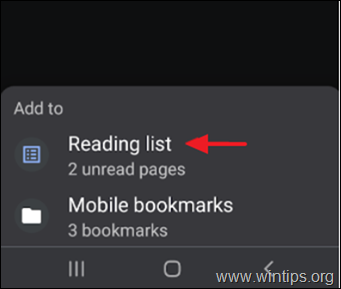
То је то! Јавите ми да ли вам је овај водич помогао тако што ћете оставити коментар о свом искуству. Лајкујте и поделите овај водич да бисте помогли другима.